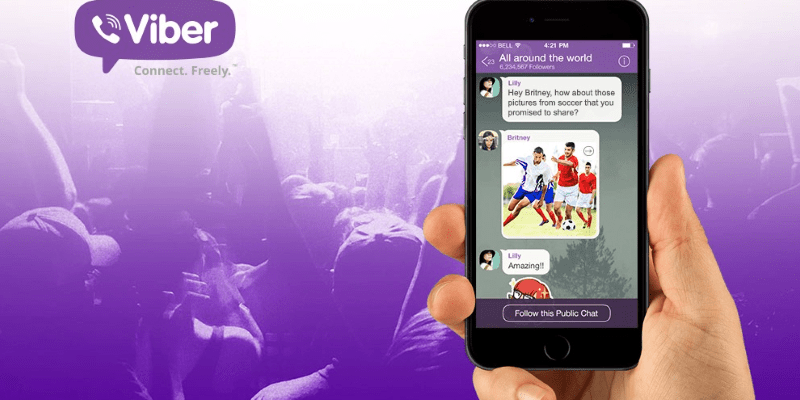- Добавляем контакты на смартфоне
- Андроид
- Добавление вручную
- При помощи qr-кода
- iPhone
- Новые контакты не отображаются – что делать?
- Как отсортировать контакты в вайбер по фамилии и иным параметрам
- Как вытащить фото контакта вайбер, где находится папка с картинками
- Управление «чёрным списком»
- Почему в Вайбере не добавляются контакты?
- Как добавить в Вайбер контакт из Украины?
- Как отключить уведомления в вайбер
- Как добавить контакт в вибер на планшете?
- Как редактировать контакт: переименовать, перенести, убрать, изменить фото
- Проблемы с добавлением контактов
- iOS
- Способ 1: Синхронизация с телефонной книгой iOS
- Способ 2: Инструментарий мессенджера
- Как ввести российский номер в Вайбер?
- Сохраненные абоненты не отображаются, что делать
- Как заблокировать контакт?
- Android
- Способ 1: Синхронизация с телефонной книгой Андроид
- Способ 2: Инструментарий мессенджера
- iPhone
- Почему вайбер дублирует контакты и как их убрать
- Почему вайбер не синхронизирует контакты
- Ошибки на экране контактов: недоступен, не использует, больше не пользуется программой
- Полезные советы
- Совет №1
- Совет №2
- Совет №3
- Можно ли использовать сразу два номера в Вайбере
- Как добавить новый контакт на компьютере, онлайн и телефоне, пригласить человека
- Общение с новыми контактами: как написать, скинуть видео
- Почему не отображаются контакты из телефонной книги и их фото на телефоне и пк
- Проблемы с синхронизацией контактов
- Как использовать функцию «Добавить в контакты» в новом чате
- Добавление новых контактов через приложение
- Режимы отображения контактов данных
- Добавление нового контакта
- На телефоне с Андроидом
- Как разблокировать контакт viber, снять замок, сделать его видимым
- Как синхронизировать контакты viber с телефонной книгой
- Что значит верифицировать контакт и как очистить верификацию
- Для чего нужна и где скачать базу контактов
- Настройка доступа к телефонной книге
Добавляем контакты на смартфоне
Как добавить контакт в вайбер на телефоне, рассмотрим максимально подробно на примере Android. Вы узнаете, как это сделать, добавив номер вручную и используя qr-код.
Андроид
Если после установки Вайбера на ваше мобильное устройство контакты, хранящиеся на вашем смартфоне, не появились в адресной книге мессенджера, скорее всего, приложение не имеет к ним доступа. Чтобы исправить ситуацию, нужно зайти в настройки телефона, выбрать строку «Диспетчер приложений», в открывшемся списке найти «Вайбер». На новой странице нажмите «Разрешения». 
Сделайте панель «Контакты» активной, нажав переключатель рядом с ней. 
После этого все номера, сохраненные в вашей телефонной книге, автоматически появятся в Viber. То есть, если вы хотите добавить нового пользователя, вы можете обычным способом (для обычных звонков) ввести его номер в память телефона, и контакт этого человека появится в Viber.
Далее мы поговорим о том, как добавлять новых пользователей прямо в мессенджер.
Добавление вручную
Запускаем приложение на мобильном устройстве. Щелкаем по горизонтальным линиям, расположенным внизу экрана рядом со словом «Еще». 
В списке действий выберите строку «Добавить контакт». 
Откроется окно, где необходимо ввести номер телефона нужного пользователя. Введите известные числа. 
Нажмите на кнопку «Продолжить». 
Если пользователь, которого вы хотели добавить в свой список контактов Viber, еще не установил это приложение, появится окно с просьбой пригласить его в Messenger. Нажмите на одноименную кнопку. 
Если у этого контакта уже установлен вайбер, то остается только добавить его имя, при желании фото (можно сделать фото в данный момент, выбрав иконку камеры, либо выбрав иконку «Галерея», определить фото из тех, что хранятся на вашем мобильном устройстве). Далее останется только нажать на кнопку «Готово» внизу экрана. 
При помощи qr-кода
Этот способ отлично подойдет, если человек, которого вы хотите добавить в контакты, находится поблизости.
После запуска приложения выберите кнопку «Еще» внизу экрана справа. 
В выпадающем меню останавливаем свой выбор на строке «Добавить контакт». 
Вместо ввода номера телефона нажмите кнопку «Сканировать qr-код». 
На этом этапе человек, которого вы хотите добавить в свой список контактов, должен выполнить те же действия, что и до этого момента. Выбрав «Сканировать qr-код», нажмите кнопку «Мой qr-код», которая находится внизу экрана. 
Затем его qr-код появится на его телефоне. 
Наведите телефон на этот код. Он автоматически считывается и добавляет этого пользователя в список контактов. 
iPhone
В случае с iOS-телефонами у них также есть синхронизация контактов памяти телефона с установленным приложением. Самое главное, что есть разрешение на доступ к контактам на телефоне.
- Если вы хотите добавить нового участника, не выходя из самого приложения, то на странице контактов выберите значок плюса в правом верхнем углу экрана.
- В открывшееся поле для ввода номера телефона введите необходимые цифры, а затем нажмите кнопку «Готово».
Когда появляется окно для ввода номера, как и в случае с телефоном Android, есть кнопка сканера QR-кода. В такой ситуации необходимо действовать так же, как описано выше. Если рядом находится нужный человек, можно отсканировать его qr-код (важно, чтобы он был открыт на телефоне друга).
- Для этого этот пользователь должен запустить приложение, выбрать многоточие внизу экрана.
- Нажмите на значок qr-кода в открывшемся окне. Так что будет код, который нужно прочитать.
Новые контакты не отображаются – что делать?
После добавления нового пользователя проверьте, появился ли он в списке. Это неправильно, потому что это может быть не видно. Если это произойдет, перезагрузите устройство.
Если перезагрузка не помогла, проверьте, есть ли обновления для мессенджера. Ошибка может возникнуть из-за того, что на вашем устройстве не установлена последняя версия. В этом случае вам необходимо обновить Viber.
Если это не поможет, просто переустановите Viber.
Чаще всего одно из этих действий помогает решить проблему, и отображается нужный контакт.
Как отсортировать контакты в вайбер по фамилии и иным параметрам
По умолчанию сортировка в мессенджере производится по имени с фамилией. Ориентация — по первой букве имени, а все записи сортируются по мере внесения в телефонную книгу.

Но других способов нет. Вы не сможете распространять список, например, по номеру или географическому местоположению.
Как вытащить фото контакта вайбер, где находится папка с картинками
Нет возможности просто загрузить изображение из мессенджера. Даже если использовать стандартный метод «зажать палец на картинке и дождаться меню», у вас ничего не получится.

Но и у этой проблемы есть решение — достаточно знать расположение папки с фотографиями из профиля. Зайдите в файловую систему смартфона, выберите внешнее или внутреннее хранилище (в зависимости от того, где установлено приложение) и перейдите в Android/data/com.viber.voip/files/Изображения пользователя.
К сожалению, на компьютере такого нет — все изображения хранятся на сервере.
Управление «чёрным списком»
Viber также имеет возможность заносить людей в черный список, то есть блокировать их. Если вы заблокируете кого-то из своего списка контактов, вы больше не будете получать от него сообщения и звонки.
Пользователь, отправленный в черный список, не получает никаких уведомлений, то есть он по-прежнему может писать сообщения, просто до вас они не дойдут. При этом заблокированные пользователи смогут видеть ваш профиль, видеть ваш статус и добавлять вас в группы. Если вы используете веб-версию приложения, они могут даже звонить на ваш компьютер или планшет.
Что касается истории сообщений, то она не удаляется после блокировки пользователя. И вы, и человек, внесенный в черный список, будете иметь к нему доступ. Если вы хотите избавиться от истории, вам придется сделать это вручную.
Читайте также: Как перенести Viber на другой телефон с сохранением переписки: способы переноса истории сообщений для Android-устройства и iPhone
Почему в Вайбере не добавляются контакты?
Это означает, что по какой-то причине приложение потеряло связь с адресной книгой телефона, то есть синхронизация не удалась… Обновите список контактов приложения. Для этого перетащите экран вниз, а затем отпустите. Проверьте в настройках устройства, какие контакты отображаются в Viber.
Как добавить в Вайбер контакт из Украины?
Чтобы добавить новый контакт в Viber, зайдите в меню этого мессенджера (три параллельные строки) и выберите там пункт «Добавить контакт». Приложение Viber имеет несколько режимов отображения контактных данных. Увидеть их можно, если открыть меню программы, а затем перейти в «Общие».
Как отключить уведомления в вайбер
Если вас раздражают постоянные сообщения от определенного человека, и вы не хотите постоянно бегать к телефону, отключите звук уведомлений. Сделать это можно через меню «Настройки — Уведомления».

Снимите галочки со всех пунктов, включая вибрацию. Но, к сожалению, эти настройки будут работать для всех. Вы не можете удалить уведомления от одного конкретного контакта в Viber.
Как добавить контакт в вибер на планшете?
Планшет с поддержкой SIM-карты
- Войдите в Вайбер.
- Перед вами загрузится главная страница с чатами.
- Зайдите в «Настройки» через пункт «Еще».
- Найдите пункт «Добавить контакт».
- На экране появится пустая строка, поместите в нее курсор и введите номер телефона контакта через электронную клавиатуру.
- Нажмите «Готово».
Как редактировать контакт: переименовать, перенести, убрать, изменить фото
Чтобы что-то изменить в профиле друга, просто зайдите в его профиль. Затем нажмите на карандаш в правом верхнем углу. Введите свое имя и номер в обязательные поля. Вы не можете изменить изображение.
Для удаления нажмите на три точки в этом же меню и выберите соответствующий пункт. Ну а перенести человека с телефона на компьютер можно с помощью синхронизации, о которой мы уже говорили.
Проблемы с добавлением контактов
Иногда при добавлении контакта могут возникать проблемы, и ниже мы расскажем, как исправить некоторые из них. Так что если вы не можете найти нужный контакт, но у него точно есть Viber, попробуйте следующее:
- откройте режим «Показывать контакты только из Viber»;
- Потяните экран вниз — это обновит список контактов;
- Если ничего не помогает, попробуйте удалить номер телефона пользователя из телефонной книги, а затем добавить его снова.

После добавления нового пользователя в телефонную книгу рядом с его именем появится фиолетовая иконка — это означает, что пользователь использует Viber и позвонить ему можно двумя разными способами.
Если проблема не решена, найдите в меню пункт «Настройки по умолчанию» и выберите его. Затем перезагрузите мобильный и посмотрите, исчезла ли проблема. В худшем случае вам потребуется переустановить Viber для iOS.
iOS
работа с контактами пользователей Viber для iPhone так же, как и на других платформах, практически полностью автоматизирована, а все действия, которые необходимо выполнить для добавления новых записей в мессенджер, просты и логичны. После регистрации аккаунта в Viber есть несколько вариантов сохранения данных другого участника сервиса в список доступных для передачи сведений.

Способ 1: Синхронизация с телефонной книгой iOS
Viber для iOS довольно тесно взаимодействует с компонентами операционной системы, и в целом пользователю очень редко приходится задумываться о том, как добавить запись в «Контакты» мессенджера, ведь большинство идентификаторов появляются там автоматически в результате синхронизация с телефонной книгой iPhone.

Другими словами, чтобы иметь возможность обмениваться информацией с другим человеком через Viber, в общем случае мы просто сохраняем его имя и номер мобильного телефона в контактах iOS. Если синхронизация не работает, то есть список идентификаторов в клиентском приложении пуст, несмотря на формирование телефонной книги iPhone, сделайте следующее.
- откройте «Настройки» iOS, перейдите в раздел «Конфиденциальность».

- В появившемся списке компонентов системы нажмите «Контакты». Затем находим «Вайбер» в списке приложений, получивших доступ к выбранному модулю, и активируем переключатель справа от названия приложения.

- Запускаем клиент мессенджера и убеждаемся, что все записи из телефонной книги iOS теперь доступны в Viber.

Для тех, кто еще не зарегистрирован в сервисе обмена информацией, можно отправить СМС с приглашением присоединиться к системе и ссылкой на скачивание клиентских приложений для различных платформ. Чтобы отправить такое сообщение, нажмите соответствующую кнопку рядом с именем абонента.

Способ 2: Инструментарий мессенджера
Чтобы сохранить данные другого участника службы в телефонной книге Viber, не выходя из мессенджера, можно воспользоваться несколькими инструментами, которые работают, даже если синхронизация с контактами iOS по каким-либо причинам отключена.
- откройте Viber, перейдите на вкладку «Контакты» и нажмите «+» в правом верхнем углу экрана. В поле «Контактный номер» введите мобильный идентификатор будущего собеседника и нажмите «Готово».
 Затем убедитесь, что введенный номер соответствует нужной личности, измените имя пользователя на желаемое и нажмите «Сохранить».
Затем убедитесь, что введенный номер соответствует нужной личности, измените имя пользователя на желаемое и нажмите «Сохранить».
- Если рядом находится человек, данные которого планируется внести в адресную книгу, а точнее его смартфон с запущенным мессенджером:
- Просим будущего собеседника продемонстрировать свой личный QR-код в Viber. На iPhone коснитесь вкладки «Еще» и коснитесь изображения кода в правом верхнем углу экрана.
 На устройствах Android для вызова QR-кода, связанного с вашей учетной записью, перейдите в главное меню Viber, выберите «QR-сканер» и коснитесь «Мой QR-код» на экране».
На устройствах Android для вызова QR-кода, связанного с вашей учетной записью, перейдите в главное меню Viber, выберите «QR-сканер» и коснитесь «Мой QR-код» на экране».
- Открываем раздел «Еще» в Viber для iOS и вызываем функцию «Сканер QR-кода», наводим камеру на изображение, отображаемое смартфоном другого участника сервиса.

- Затем нажмите «Сохранить» на экране с контактными данными, полученными в результате сканирования кода».

- Просим будущего собеседника продемонстрировать свой личный QR-код в Viber. На iPhone коснитесь вкладки «Еще» и коснитесь изображения кода в правом верхнем углу экрана.
- В случае, когда другой участник сервиса Viber сам запускает процесс обмена информацией через мессенджер, отправляя сообщения или совершая аудиовызовы, сохранить его данные в списке доступных абонентов можно таким образом:
- Коснитесь названия беседы во вкладке «Чат» или номера звонящего в разделе «Позвонить». Затем выберите «Показать сообщение».

- В появившемся меню «Этого отправителя нет в списке…» выберите «Добавить в контакты», затем нажмите «Сохранить».

- Либо закрываем меню, продолжаем переписку, а когда решим сохранить данные собеседника в своей телефонной книге, нажимаем его имя в шапке чата, выбираем «Информация и настройки», снова нажимаем имя другого участника чата.
 Затем дважды нажмите «Сохранить» на экранах, содержащих информацию о будущем контакте.
Затем дважды нажмите «Сохранить» на экранах, содержащих информацию о будущем контакте.

- Коснитесь названия беседы во вкладке «Чат» или номера звонящего в разделе «Позвонить». Затем выберите «Показать сообщение».
Как ввести российский номер в Вайбер?
Звонок с мобильного телефона на стационарный
- Нажать +, ввести код РФ 7;
- Введите код города и номер городского телефона;
- Нажмите клавишу «Вызов».
Сохраненные абоненты не отображаются, что делать
Если абоненты, добавленные в телефонную книгу, не отображаются, выполните следующие действия:
- перезагрузить телефон;
- обновить вайбер до последней версии;
- если абонент был сохранен, но по-прежнему не отображается в списке, попробуйте переустановить Viber.
Обычно при добавлении новых пользователей проблем не возникает. Приложение работает стабильно, не зависает. Посмотреть список подписчиков в Viber можно, нажав на кнопку нового чата. Messenger выполнит синхронизацию и откроет телефонную книгу.
Теперь мы знаем, как добавить новый контакт в Viber. Используйте последнюю версию приложения, не забудьте подтвердить запрошенные разрешения при установке и первом запуске Viber. Разработчики сделали интерфейс Viber понятным и дружелюбным, любой пользователь может сохранить контакт за несколько шагов.
Как заблокировать контакт?
Если пользователь не добавлен в вашу адресную книгу и отправляет вам сообщения (чаще всего это спам с неизвестного номера), приложение автоматически присылает уведомление: «Этого номера нет в вашем списке контактов». Рядом с ним есть 2 кнопки: «Добавить» и «Заблокировать». Нажав на последнюю, вы сможете избавиться от нежелательных сообщений — контакт будет заблокирован.
Второй метод позволяет заблокировать их в вашей телефонной книге. Для этого необходимо связаться с нами и открыть меню. Среди прочих опций будет опция «Заблокировать».

Android
У пользователей Viber для Android очень редко возникают проблемы с добавлением в контакты идентификаторов других участников рассматриваемого сервиса. После того, как вы активировали свою учетную запись в Сервисе, вы можете использовать несколько способов для сохранения чужой информации в своей телефонной книге.

Способ 1: Синхронизация с телефонной книгой Андроид
Среди особенностей функции модуля «Контакты» в Viber следует выделить возможность его тесного взаимодействия с одноименным компонентом Android. По умолчанию телефонная книга синхронизирована с мобильной операционной системой, а список имен/идентификаторов других людей доступен из мессенджера. Другими словами, если вы сохраните имя и номер мобильного телефона нужного человека с Android, эта запись будет доступна в Viber, и наоборот.

При отсутствии записей после запуска клиентского приложения службы обмена информацией и перехода на вкладку «Контакты» может быть сообщение о том, что приложение не имеет доступа к нужному модулю в Android. Это означает, что соответствующее разрешение мессенджеру не было дано при первом запуске или запрет был установлен позже. Для устранения факторов, препятствующих синхронизации, выполните следующие действия:
- откройте настройки Android, перейдите в раздел «Устройство» и нажмите на пункт «Приложения». Затем выберите «Все приложения».

- Находим «Вайбер» в списке установленного софта. Перейдите на экран «О приложении», нажав на название мессенджера. Далее открываем пункт «Разрешения».

- Включите переключатель напротив опции «Контакты». При этом вы можете дать соответствующему приложению доступ к другим компонентам Android, например «Память» — для возможности отправки файлов из памяти телефона через Viber, «Микрофон» — для совершения аудиозвонков и так далее

- Дав разрешение, откройте мессенджер и констатируйте наличие в нем всех записей из телефонной книги Android. Возле имен людей, состоящих в сервисе Viber, нет кнопок «Пригласить», а к записям в большинстве случаев прикрепляются аватарки. С такими подписчиками можно сразу начинать обмениваться информацией через Viber.

Кстати, Viber для Android имеет возможность скрывать идентификаторы, не зарегистрированные в мессенджере, и получать на экран список только участников системы, что может быть удобно, если в телефонной книге много записей. Для фильтрации вам достаточно нажать на вкладку «Viber», расположенную рядом с вашим именем в разделе «Контакты» приложения.

Чтобы иметь возможность общаться через Viber с теми людьми, которые еще не зарегистрированы в системе, вы можете отправить им приглашение по SMS. Для этого нажмите кнопку «Пригласить» рядом с именем будущего собеседника и отправьте сообщение, содержащее в том числе ссылку на скачивание клиентов Viber для всех платформ.
Способ 2: Инструментарий мессенджера
Конечно, одной синхронизацией возможности добавления контактов в мессенджер не ограничиваются. В любой момент, не выходя из Viber, вы можете создать новую запись в телефонной книге. Здесь доступно несколько вариантов.
- откройте вкладку «Контакты» в мессенджере и нажмите кнопку «Добавить новый» внизу экрана справа.
 Затем введите номер мобильного телефона будущего собеседника в соответствующее поле и нажмите «Продолжить». Заполните поле «Имя», по желанию добавьте/измените фото или изображение, которое станет аватаркой собеседника, нажмите «Готово».
Затем введите номер мобильного телефона будущего собеседника в соответствующее поле и нажмите «Продолжить». Заполните поле «Имя», по желанию добавьте/измените фото или изображение, которое станет аватаркой собеседника, нажмите «Готово».
- Второй вариант рекомендуется искать, если человек, данные которого занесены в телефонную книгу мессенджера, находится физически рядом и имеет доступ к своему смартфону с запущенным клиентским приложением соответствующего сервиса:
- На Android-устройстве добавленного в контакты участника мессенджера необходимо открыть главное меню Viber, нажав на три строчки вверху экрана слева, выбрать пункт «QR-код».
 Затем нажмите «Мой QR-код».
Затем нажмите «Мой QR-код».
Если у будущего собеседника есть iPhone, он должен открыть Viber, перейти на вкладку «Еще» в приложении и нажать на маленькое изображение QR-кода в правом верхнем углу экрана.

- Сканируем изображение, которое появляется в результате выполнения предыдущего изображения с помощью камеры нашего устройства, предварительно открыв главное меню Viber и вызвав из него опцию «QR-код». В результате сканирования появится экран с информацией о человеке, включая определяемое ею имя в мессенджере, фото и номер мобильного телефона. Осталось нажать на кнопку «Готово», в результате чего в «Контакты» добавится новая запись».

- На Android-устройстве добавленного в контакты участника мессенджера необходимо открыть главное меню Viber, нажав на три строчки вверху экрана слева, выбрать пункт «QR-код».
- И еще один действенный метод пополнения телефонной книги Viber — сохранение данных другого пользователя, который идентифицирует любые входящие звонки или сообщения. Это означает, что вы должны попросить друга, у которого номер нашего мобильного телефона используется в качестве логина в мессенджере, позвонить нам или отправить сообщение через Viber. Затем коснитесь имени звонящего/писавшего на вкладке «Chatter.
 На следующем экране нажмите «Добавить» под предупреждением «Номер отсутствует в списке контактов». Осталось изменить имя будущего собеседника, если это необходимо, и нажать «Готово».
На следующем экране нажмите «Добавить» под предупреждением «Номер отсутствует в списке контактов». Осталось изменить имя будущего собеседника, если это необходимо, и нажать «Готово».
iPhone
Синхронизация телефонной книги работает и на «яблочных» гаджетах. В принципе, способы добавления и приглашения друга в Viber такие же, как и для Android-устройств, отличаются только меню.
Что делать, если телефонная книга сформировалась, а в Вайбере все равно пусто — настроить синхронизацию:
- открыть настройки».
- Перейдите в «Конфиденциальность».
- Выберите «Контакты».
- В списке программ найдите Viber и поверните переключатель в активное положение.

Как пригласить друга — зайдите в телефонную книгу Viber и нажмите кнопку «Пригласить» рядом с его именем. Откроются сообщения, где уже написан текст и ссылка на скачивание клиента.
Вы можете зарегистрировать информацию о подписчике даже при отключенной синхронизации — прямо в мессенджере. Для этого:
- Запустите Viber, откройте «Вызовы».
- Нажмите на иконку человечка с «+» кнопку «+».

- Введите номер и нажмите «Готово».

Из этого же окна доступен еще один способ — путем сканирования QR-кода. Для этого нужно попросить собеседника, находящегося рядом, зайти в мессенджер, нажать «Еще» и выбрать значок кода — откроется окно с изображением индивидуального кода устройства.
Желающий добавить кликает на своей стороне из того же меню на «Сканировать QR код», после чего запускается камера. В результате сканирования данные абонента будут «перенесены» на смартфон, после чего останется только нажать «Сохранить».
Почему вайбер дублирует контакты и как их убрать
Иногда после установки мессенджера в его телефонной книге появляются дубликаты контактов. Некоторые пользователи остаются на одном номере, а другие начинают повторять дважды.

причина появления одинаковых номеров проста — обычно у пользователей контакты прописаны и в памяти устройства, и на SIM-карте. Именно поэтому они дублируются: удвоенный номер — признак не самой правильной политики создателей мессенджера.
Чтобы номера не дублировались, достаточно убрать из списка одного из перевозчиков. Если дублирование остается, уберите его вручную. Иногда цифры удваиваются из-за неприятной ошибки.
Есть еще одна проблема: приложение само добавляет некоторые левые номера в телефон, дублируя записи. В этом случае нужно зайти в «Настройки — Общие» и снять галочку «Синхронизировать с телефонной книгой».
Почему вайбер не синхронизирует контакты
Ошибка синхронизации — ошибка, с которой часто сталкиваются новички. Если он появляется только один раз, ничего исправлять не нужно. Просто перезапустите процесс, когда Viber попросит вас об этом.

Когда такая ошибка повторяется постоянно, нужно дать программе прочитать контакты из телефонной книги. Сделать это можно по пути «Настройки — Приложения — Разрешения».
Ошибки на экране контактов: недоступен, не использует, больше не пользуется программой
Обычно, если вайбер пишет, что произошла ошибка и этот друг недоступен, то у вас какая-то проблема с сетью. Многие ошибочно полагают, что ошибка как-то связана с черным списком. Но когда он заблокирован, человек не увидит никаких сообщений.
Поэтому просто проверьте интернет-соединение, попробуйте выключить и включить Wi-Fi, отключить слабую мобильную связь. Другой вариант — перезагрузить устройство.
А вот ошибки типа «человек еще не пользуется Viber» или «больше не пользуется мессенджером» означают, что он либо не открыл свой аккаунт в сети, либо удалил его. И нет никакого способа это исправить.
Полезные советы
Совет №1
Если нужного человека нет в телефонной книге, вы можете предварительно добавить его контактную информацию в список людей через вкладку «Вызовы». После этого появится окно с кнопкой «Пригласить». Нажмите на нее, чтобы отправить другу, родственнику, знакомому приглашение использовать Viber.
Совет №2
Если для общения в мессенджере используется компьютер, то в нем есть возможность начать диалог и позвонить абонентам, которых нет в телефонной книге, и пригласить друга. Для этого откройте контекстное меню, нажав на кнопку с пометкой «Еще». Нажмите «Позвонить по номеру». В открывшемся окне после ввода номера телефона нужно нажать на вкладку сообщения, ввести и отправить текст.

Откроется окно с предупреждением о том, что человека нет в телефонной книге и его необходимо добавить. В беседах появится новый диалог. Добавьте контакт этого человека со своего смартфона, и он будет синхронизирован при следующем запуске приложения на ПК.
Совет №3
Не забудьте дать необходимые разрешения при установке мессенджера, и тогда проблемы с его использованием будут сведены к минимуму, в том числе и с добавлением новых контактов.
Можно ли использовать сразу два номера в Вайбере
Некоторые социальные сети и сервисы позволяют пользователю создавать несколько учетных записей. Вы даже можете быстро переключаться между ними. Конечно, это может привести к созданию большого количества так называемых «фейковых» аккаунтов, но многие люди любят бродить по сети не от своего имени.
К сожалению, а может и к счастью, на одном Viber можно использовать только один номер телефона. Ведь номер мобильного телефона — единственный способ верифицировать пользователя в сети. И именно на этот номер поступают все сообщения, звонки и т.д. Так что разработчики не предусмотрели такой возможности, как добавление дополнительного номера в тот же Вайбер.
Но если очень хочется, например, можно порекомендовать установить два клиента Viber на одно устройство, но на разные диски. Один предназначен для съемной SD-карты, а другой — непосредственно для памяти телефона. Этот трюк может сработать, если ваш телефон поддерживает две SIM-карты. Соответственно, вы должны привязать свои номера телефонов к каждой копии Viber.
Как добавить новый контакт на компьютере, онлайн и телефоне, пригласить человека
Есть несколько способов настроить контакт на Android. Первый — синхронизировать его с телефонной книгой, и об этом мы поговорим чуть позже. Второй – ввести номер в список.

Вы можете сделать это следующим образом:
- Перейти в меню.
- Нажмите «Добавить».
- Введите номер телефона.
- Добавьте имя, фото и другую информацию.
Еще один способ – пригласить человека в сеть. Как только он зарегистрируется в вайбере, вы получите сообщение типа: «Ваш друг присоединился» и его контакт будет автоматически добавлен в список. Для этого добавьте номер человека в книгу и нажмите «пригласить» рядом с его именем.
А вот ввести номер на компьютере нельзя — возможности версии для ПК сильно ограничены. С онлайном еще хуже, потому что такой версии просто нет.
С компьютера можно только писать сообщения незнакомым людям.
Общение с новыми контактами: как написать, скинуть видео
Чтобы отправить сообщение тому, с кем вы еще не общались, сначала необходимо создать диалог.

Для этого используйте следующий алгоритм:
- Перейдите на вкладку «Контакты».
- Нажмите на интересующее вас лицо.
- Нажмите кнопку «Бесплатное сообщение».
Чтобы отправить ему видео, достаточно зайти в созданный диалог и нажать на значок камеры. Затем выберите галерею в левом нижнем углу, чтобы открыть каталог. Нажмите на интересующий файл.
Обратите внимание, что при отправке действует ограничение в 90 секунд и 100 мегабайт.
Почему не отображаются контакты из телефонной книги и их фото на телефоне и пк
Если номера пропали, а вайбер даже не видит их картинку, причина в настройках. Перейдите в раздел «Общие» и установите галочки «Просмотр» и «Синхронизировать». Обновите список, проведя пальцем от верхней части экрана.
Если это не помогло и вернуть список невозможно, переустановите приложение и дайте ему снова синхронизироваться с телефонной книгой. Другая возможная причина заключается в том, что ваша книга слишком большая и мессенджер слишком долго ее находит. Подождите немного — и ошибка исчезнет сама собой.
Чтобы сделать исчезнувшие изображения видимыми, просто обновите приложение. Другое решение — подключиться к более стабильной интернет-сети.
Проблемы с синхронизацией контактов
Однако проблемы с добавлением новых друзей — далеко не единственная ошибка, которая может возникнуть в мессенджере. Иногда пользователь вообще не видит контакты в мессенджере, а это значит, что у него нет возможности звонить и получать сообщения. Это означает, что по какой-то причине приложение потеряло связь с адресной книгой телефона, то есть синхронизация не удалась.
Какие меры можно принять, если все или часть цифр отсутствуют?
- Проверьте доступ в Интернет. У вашего устройства могут быть проблемы с приемом сигнала 3G, 4G или WiFi. Без нормального интернета мессенджер не синхронизирует данные.
- Обновите список контактов приложения. Для этого перетащите экран вниз, а затем отпустите.
- Проверьте в настройках устройства, какие контакты отображаются в Viber. Для этого выберите «Все контакты». Для iPhone этот путь выглядит так: «Настройки — Электронная почта, адреса, календари — Импорт контактов с SIM».
- Попробуйте удалить телефон из адресной книги и добавить номер человека, с которым вы общались в Viber. Если он потом появится в списке контактов мессенджера, синхронизация состоялась.
- Проверьте правильность номеров в телефонной книге. Правильная запись в формате +3ХХХХХХХХХХ (то есть код страны, код оператора, номер).
- Перезагрузите телефон.
Если ни один из вышеперечисленных способов не помог, просто удалите приложение и установите его заново.
Еще одна проблема синхронизации возникает у тех, кто использует как мобильную, так и веб-версию приложения. Версия Viber, установленная на вашем компьютере, может не отображать недавно добавленных друзей. В этом случае вы также можете проверить подключение к Интернету, перезапустить программу, перезагрузить компьютер или удалить и переустановить онлайн-версию программы.
Как использовать функцию «Добавить в контакты» в новом чате
Вы можете добавить новый контакт через отображаемый чат с человеком, которого еще нет в базе данных вашего телефона. Разговор создается автоматически, когда человек отправляет сообщение в Viber. При переходе на такой диалог появляется окно с просьбой «Добавить контакты» и другими действиями.

Добавление новых контактов через приложение
На Android в мессенджере откройте контекстное меню, нажав на кнопку в виде трех горизонтальных линий с пометкой «Еще». В открывшемся меню выберите «Добавить контакт», введите и сохраните имя и номер абонента.

В приложении на iPhone зайдите в «Вызовы», нажмите на иконку в виде человечка со знаком +. Введите свой контактный номер и нажмите кнопку «Готово».

На заметку:
Если человек, с которым вы хотите обменяться контактной информацией в Viber, находится поблизости, вы можете воспользоваться взаимным сканированием QR-кода.
Им обоим достаточно запустить сканер, нажав на значок штрих-кода. Сканируйте изображения друг друга, которые появляются на экране.

Как посмотреть контакты другого человека, номер, ссылку, глянуть, кто смотрел его профиль
Многие пользователи мечтают узнать, кто дружит с другим человеком, и регулярно просматривают его профиль. Однако создатели мессенджера щепетильно относятся к вопросам безопасности. Такую информацию нам никто не даст.
Номер можно посмотреть, нажав на профиль интересующего человека. Он будет расположен прямо под кнопками вызова и сообщения. Причем такая информация доступна даже в том случае, если владельца аккаунта нет в вашем списке.
Ссылка такая же простая. Для этого нажмите на три точки в профиле и выберите «Отправить». Выберите друга из списка. Тогда идите с ним в чат. Сообщение, которое вы отправляете, будет содержать всю интересующую вас информацию.
Режимы отображения контактов данных
Приложение Viber имеет несколько режимов отображения контактных данных. Вы можете увидеть их, если откроете меню приложения, а затем перейдите в «Общие». Затем нужно обратить внимание на строку «Показать все контакты»: если там стоит отметка, вы увидите все свои контакты, даже если у них не установлена эта программа.
Если снять галочку, пользователю будут показаны только те контакты, для которых установлен Viber. Для большинства людей второй вариант все же предпочтительнее, поскольку позволяет сразу увидеть всех, кому можно написать, отправить файл или стикер.
Добавление нового контакта
Частый случай, когда нужный человек пользуется мессенджером, а у вас нет номера. Введите контакт в записную книжку Viber и общайтесь напрямую.
Включите программу, нажмите кнопку «Еще», откройте профиль своей учетной записи. Обратите внимание на символ с зеленым человечком «Добавить контакт». При нажатии на нее открывается окно с возможностью ввести номер телефона и сохранить его.
На телефоне с Андроидом
Смартфоны на платформе Android наиболее распространены на российском рынке. Установка и регистрация приложения не зависит от марки вашего устройства: Lenovo, Meizu или Samsung. Главное требование — рабочая сим-карта, к которой привязан аккаунт.
Активация начинается с определения вашей страны, ввода правильного регистрационного номера и запроса использования данных устройства. Выполнив все предложенные действия, вы сможете управлять программой и добавлять контакт в Viber.
Как разблокировать контакт viber, снять замок, сделать его видимым
Иногда в порыве эмоций мы обижаемся на людей и заносим их в черный список. Но уже через пару дней негатив отходит на второй план, и решение начинает казаться слишком неправильным. Единственный выход — разблокировать пользователя и читать все сообщения, которые приходят от него потом.

Для этого:
- Зайдите в профиль человека (он останется в телефонной книге).
- Нажмите на три вертикальные точки.
- Выберите «разблокировать».
Замок в окне чата человека означает, что он ведет с вами секретный чат — с дополнительными функциями безопасности. Если вы сами включили эту функцию, просто перейдите в меню «Информация» и выберите «Перейти к обычному режиму». Если собеседник хотел безопасности, с этим ничего не поделаешь.
Чтобы снова начать показывать чат с контактом на общем экране, нужно зайти в меню и нажать на «Сделать видимым».
Как синхронизировать контакты viber с телефонной книгой
Возможность скопировать все номера из телефонной книги дается пользователю только один раз — при установке приложения. Другого шанса импортировать пользователей не будет. Так что не сдавайся.
Для их переноса на ПК необходимо также синхронизировать аккаунт, но уже с телефоном. Это доступно только при установке или объединении учетных записей друг с другом.
Иногда эта функция дает сбой. О решении этой проблемы мы писали чуть ниже.
Что значит верифицировать контакт и как очистить верификацию
Понятие «верифицированный номер» означает «подтвержденный». Это одна из новых функций безопасности, добавленных в одну из версий популярного мессенджера. Проверяя человека, вы гарантируете, что человек, которого вы знаете, находится под его профилем.
Это спасает от взломов и фейковых сайтов. Прежде чем пройти процесс проверки, поговорите с другом и задайте несколько интересных вопросов.
Верифицировать человека можно следующим образом:
- Зайдите в его профиль.
- Нажмите «бесплатный звонок».
- Нажмите на маленький замок в левом нижнем углу экрана.
- Попросите вашего партнера сделать то же самое.
- Подтвердите коды, отображаемые на экране, вручную.
- Нажмите «Подтвердить».
Но убрать верификацию конкретного человека нельзя. Сбросить его у всех можно через соответствующий пункт в настройках приватности.
Для чего нужна и где скачать базу контактов
Если вы собираетесь заниматься email-маркетингом, то наверняка стоите перед выбором: либо делать это самостоятельно, либо платить за услуги мастера. А если хотите сэкономить, то нужно где-то брать полноценную базу контактов.
Это файл с большим списком чужих номеров viber, иногда отсортированных по городу или другим параметрам. Вы можете собрать его самостоятельно с помощью контроллера, купить на соответствующих сайтах или скачать с хакерских форумов.
Настройка доступа к телефонной книге
Для того чтобы раздел «Контакты» в Viber наполнялся информацией из списка из телефонной книги при установке приложения, необходимо разрешение на доступ к контактной информации устройства. Чтобы попасть сюда, необходим соответствующий доступ для контактных лиц, недавно добавленных в телефон. Во время установки это разрешение запрашивает система. Если пользователь проигнорировал запрос, раздел «Контакты» в мессенджере будет пуст.
Исправить ситуацию с дублированием номеров можно, следуя инструкции:
- откройте настройки мобильного телефона.
- Найдите раздел «Приложения» и войдите в него.
- В списке установленных программ найдите Viber и активируйте право доступа к телефонной книге гаджета.

- После этих манипуляций при повторном входе в мессенджер номера телефонов появятся в разделе «Контакты.